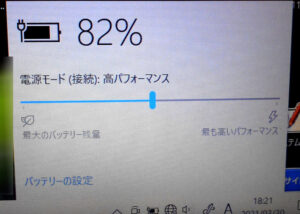mouse LB-F570 ヒンジ補修・電源ジャック交換
ACアダプターを挿すとぐらついて充電が出来ません。
そのためバッテリーが切れた現状では電源が入りません。

それとは別に、ヒンジ部が割れているようで開け閉めするのもしづらいですね。
最近の電源ジャックはマザーボード基板にハンダで直付けされていることが多いので、まずそれを確認します。
分解
ヒンジがぐらついているので開けたままで作業をおこないます。
裏側のネジを全部外しますが、バッテリーの下にもネジがあります。

次にキーボードを外してネジを2個とりますが、キーボードの下部は両面テープで貼り付けられているので外すのが大変です。

左ヒンジネジ受け全破損・筐体割れ
左側の電源ジャック部分の筐体にも割れが出ています。
ヒンジが割れてその影響で電源ジャック部分に負荷がかかり、電源ジャック自体に損傷が起きたのかもしれません。
ジャック部分の補強もして、ネジ受けも修復しておきます。

FAnを外してみたらかなりのホコリでしたので、清掃もしておきます。

マザーボード取り外し・電源ジャック交換
電源ジャックはやはり基板にハンダ付けされていました。
調べてみたところ電源ジャック内部のピンが折れていて交換が必要ですので、マザーボードを外します。

印部分のハンダを溶かしてジャックを取り外します。
このタイプは真ん中の電極ピンが細いため折れやすく、写真でもピン位置がずれているのがわかります。

このピンが細いタイプのパーツはなかなか手に入らないため、ピンの太いタイプをハンダ付けしていきます。
強度的に折れにくくなるのでお勧めですが、アダプターもサイズのあった物に交換をしないといけないのが難点でしょうか。
ヒンジ蝶番ネジを緩めてから組み立て
マザーボードの補修が終わり組み立てます。
このときに、ヒンジ割れを防ぐため蝶番部のネジを緩めておきます。